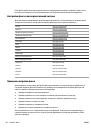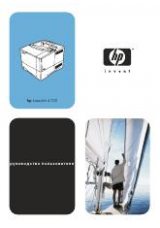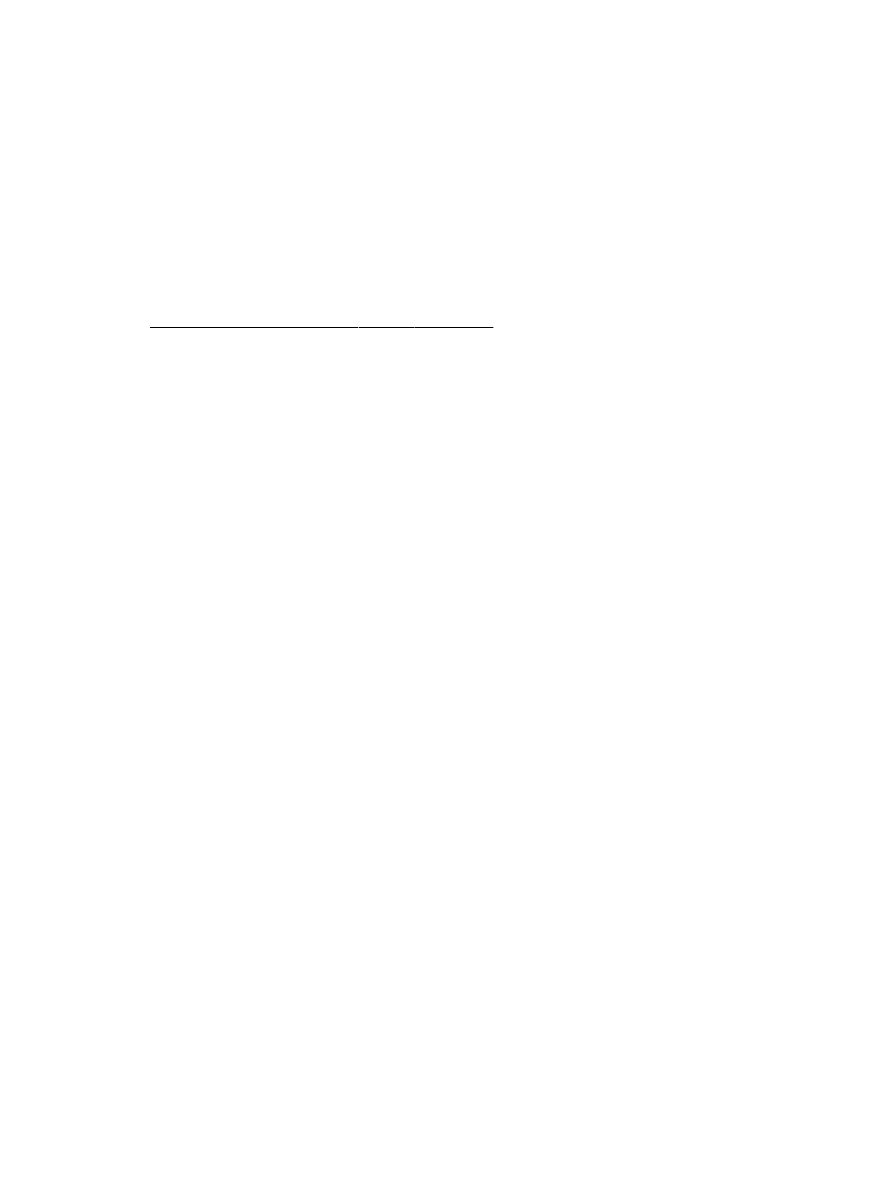
Некоторые параметры можно настраивать, открыв их в новой области. Такие настройки
обозначены знаком «+» (плюс) справа от их имени. Чтобы вернуться в раздел расширенных
настроек, необходимо принять или отменить любые изменения.
7.
После изменения настроек выполните одно из следующих действий.
●
Выберите Сканирование . После завершения сканирования отобразится запрос с
предложением сохранить или отменить изменения, внесенные в настройки задачи.
●
Щелкните значок сохранения справа от задачи. Таким образом можно создать профиль
настроек, чтобы использовать указанные параметры в других задачах. Иначе указанные
настройки будут использованы только для текущего задания сканирования. Нажмите
Сканирование .
Узнайте подробнее о программе HP Scan в Интернете. Руководство содержит информацию о
выполнении следующих процедур.
●
Изменение параметров сканирования (например, типа файла, разрешения сканирования или
уровня контраста).
●
Сканирование с передачей в сетевую папку или облачное хранилище.
●
Предварительный просмотр и коррекция изображений перед сканированием.
Советы по успешному копированию и сканированию
Для успешного копирования и сканирования следуйте приведенным ниже советам.
●
Сохраняйте стекло и обратную сторону крышки в чистоте. Устройство распознает все, что
находится на стекле, как часть изображения.
●
Поместите оригинал на стекло сканера стороной для печати вниз.
●
Чтобы сделать большую копию с небольшого оригинала, отсканируйте его на компьютере,
измените размер изображения в программе сканирования, а затем распечатайте копию
увеличенного изображения.
●
Если необходимо настроить размер сканирования, тип вывода, разрешение сканирования или тип
файла и так далее, запустите сканирование из программного обеспечения принтера.
●
Чтобы избежать появления неправильно отсканированного текста или отсутствия текста,
проверьте параметры яркости в программе.
●
Если необходимо отсканировать несколько страниц документа не в отдельные файлы, а в один
файл, запустите сканирование в программное обеспечение принтера программном обеспечении, а
не в меню Сканирование Сканер на панели управления.
●
Чтобы сканировать несколько страниц на стекле сканера, в ПО принтера нужно установить
разрешение не более 300 точек на дюйм.
При сканировании из устройства подачи документов разрешение может быть любым.
RUWW
Советы по успешному копированию и сканированию
53